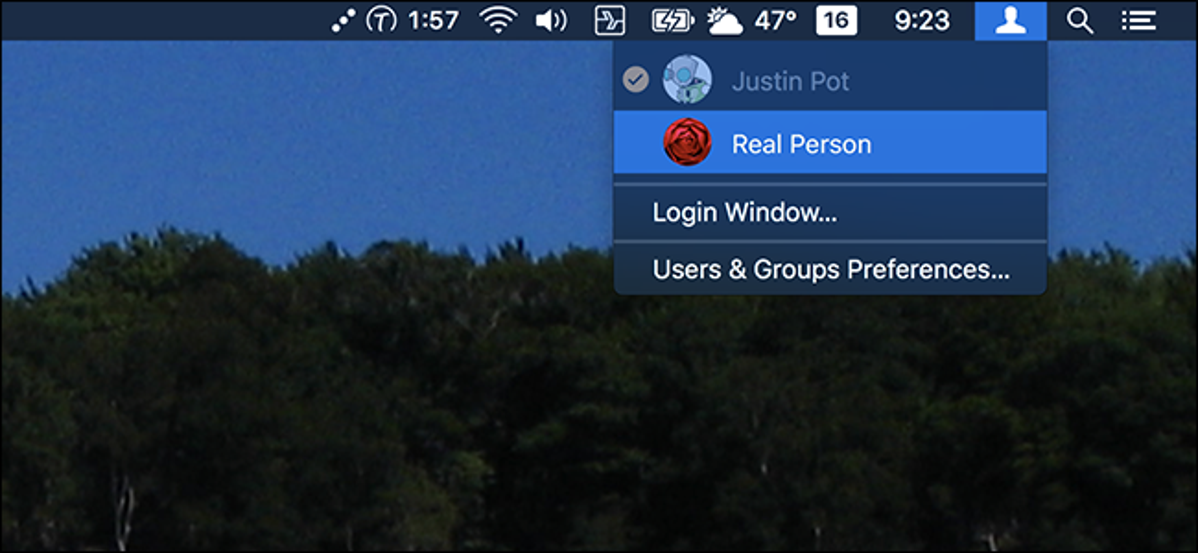
Jika Anda berbagi Mac dengan keluarga atau teman sekamar, Anda pasti ingin mengatur beberapa akun pengguna macOS. Setiap akun memiliki dokumen sendiri, riwayat browser, dan kata sandi yang disimpan.
TERKAIT: Cara Mengatur Banyak Akun Pengguna di macOS
Menyiapkan banyak akun adalah ide yang bagus dari sudut pandang keamanan bahkan saat berbagi komputer Anda dengan orang yang Anda percayai. Kapan pun Mac melakukan booting, atau bangun dari tidur, atau kembali dari terkunci, orang dapat memutuskan akun mana yang akan dibuka. Kupikir yang terbaik adalah mengunci Mac setiap kali Anda menjauh dari komputer, terkadang itu tidak terjadi. Jadi, bagaimana orang bisa menemukan akun mereka sendiri jika akun lain masih masuk? Jawabannya adalah dengan mengaktifkan ikon bilah menu Fast User Switching.
Ikon Fast Switching adalah salah satu ikon bilah menu bawaan macOS, dan Anda harus mengaktifkannya di komputer mana pun dengan banyak pengguna. Secara default, item bilah menu ini menunjukkan nama lengkap pengguna saat ini di dekat sudut kanan atas. Itu membuat beralih akun semudah mengklik akun yang ingin Anda alihkan, dan kemudian memasukkan kata sandi.
![]()
Jika Anda tidak melihat ikon apa pun, cukup mudah untuk mengaktifkannya. Buka System Preferences, lalu buka panel “Users & Groups”.
![]()
Iklan
Di panel “Pengguna & Grup”, klik opsi “Opsi Masuk”. Pengaturan di sini akan dikunci (berwarna abu-abu), jadi klik ikon kunci di kiri bawah dan masukkan kata sandi Anda. Kemudian aktifkan opsi “Tampilkan menu peralihan pengguna cepat sebagai”.
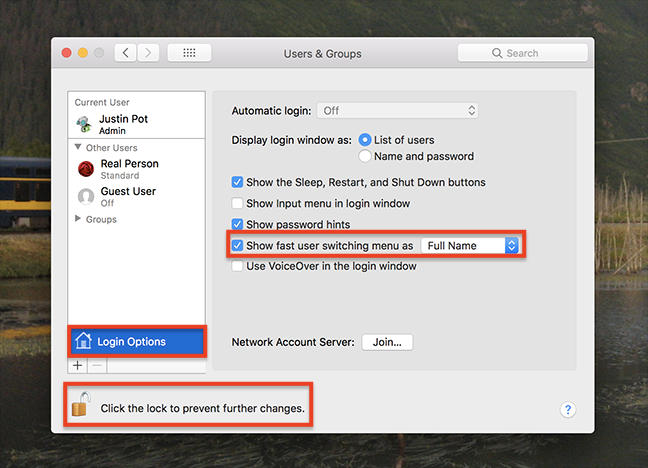
Secara default, bilah menu Anda menampilkan nama lengkap pengguna saat ini, tetapi Anda dapat menggunakan dropdown pada opsi itu untuk hanya menampilkan ikon dan menghemat sedikit ruang di bilah menu Anda.
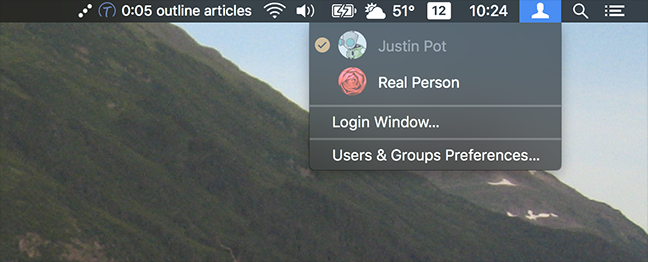
TERKAIT: Cara Mengganti Pengguna Secara Instan Dengan TouchID di macOS
Sekarang siapa pun yang duduk di depan Mac dapat dengan cepat mengakses profil mereka. Dan itu menjadi lebih baik jika Anda memiliki Mac dengan Touch ID: Anda dapat beralih pengguna secara instan dengan sidik jari Anda. Serius, begini tampilannya:
Saat ini, Touch ID hanya ditawarkan untuk laptop, yang kemungkinan besar tidak akan dibagikan oleh banyak orang. Namun, semoga fitur ini hadir di iMac dan Mac Mini nanti, karena ini benar-benar membuat perpindahan pengguna menjadi mulus. Sampai saat itu pastikan ikon diaktifkan.